win10蓝牙麦克风无法连接怎么办 win10蓝牙麦克风找不到设备的解决方法
更新时间:2023-06-28 08:42:41作者:jiang
win10蓝牙麦克风无法连接怎么办,在使用win10系统时,有时候我们可能会遇到蓝牙麦克风无法连接或找不到设备的问题,这时候我们不必过于担心,因为这个问题通常可以通过一些简单的操作来解决。首先我们可以尝试重启蓝牙设备和电脑,有时候只需简单的重启就能解决连接问题。如果问题仍然存在,我们可以检查蓝牙设备的电量是否充足,并确保设备处于可连接状态。另外我们还可以尝试在电脑的设置中打开蓝牙设备的自动连接选项,这样可以提高连接成功的概率。如果以上方法仍然无效,我们可以考虑更新或重新安装蓝牙驱动程序,有时候驱动程序的问题也会导致连接失败。总的来说解决win10蓝牙麦克风无法连接的问题并不复杂,只需要按照上述方法一步步排查,相信很快就能顺利解决。
具体方法:
1、鼠标点击电脑左下角的搜索图标,在搜索框中输入设备管理器,会看到设备管理器,点击设备管理器
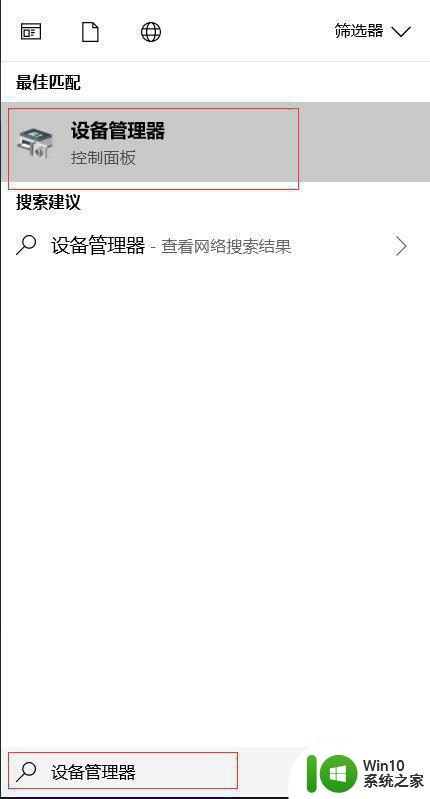
2、找到蓝牙设备图标,点开,点击下图框出来的蓝牙驱动,鼠标右键选择更新驱动程序,如果是你电脑的蓝牙驱动问题,系统会自动帮你更新到最新的驱动。
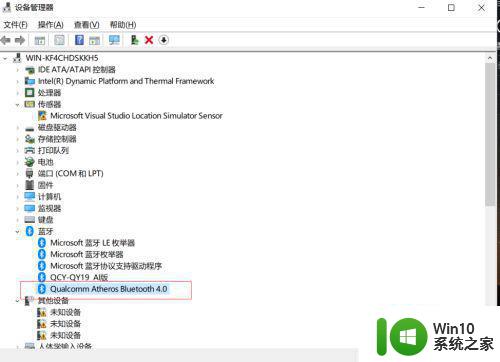
3、驱动更新完之后,鼠标点击电脑左下角的开始菜单,找到设置图标,点开
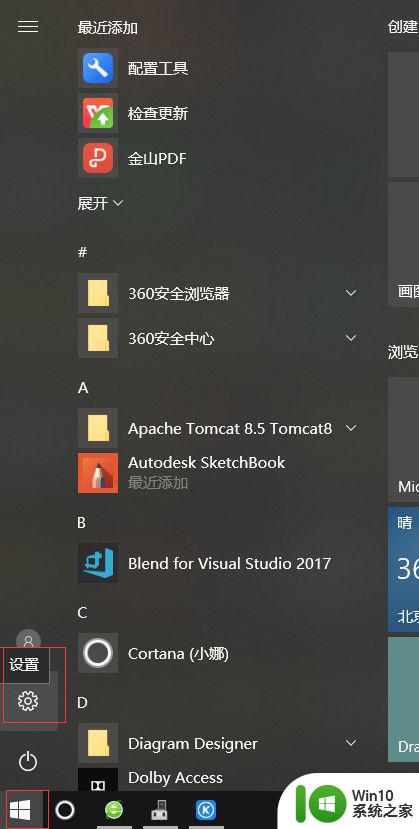
4、找到设备,点开
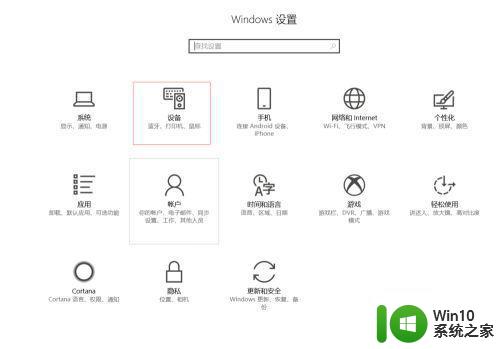
5、找到蓝牙设置,重新对蓝牙无线耳机进行搜索,即可搜出你的设备来啦
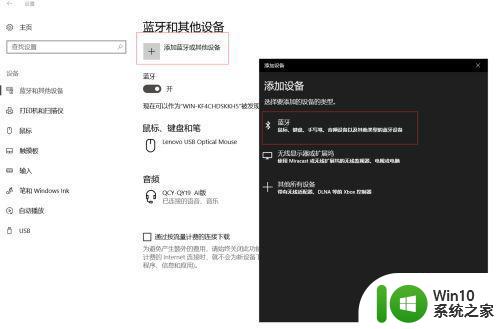
以上就是Win10蓝牙麦克风无法连接的解决方法,如果出现这种情况,可以尝试按照以上步骤进行解决,希望这些方法能够对您有所帮助。
win10蓝牙麦克风无法连接怎么办 win10蓝牙麦克风找不到设备的解决方法相关教程
- win10蓝牙耳机麦克风无法使用解决教程 win10蓝牙耳机麦克风找不到设备怎么办
- win10声音控制无法找到输入设备麦克风不能用如何解决 Win10声音设置中找不到麦克风输入设备怎么办
- 解决win10麦克风用不了的操作方法 win10麦克风无声怎么办
- win10麦克风无声怎么解决 win10麦克风设置丢失怎么找回
- 解决win10麦克风没声音的方法 win10麦克风无声的解决方法
- win10麦克风没声音的解决方法 win10麦克风无声的原因
- win10没有麦克风阵列的解决方案 win10没有麦克风阵列怎么办
- win10耳机麦克风没声音怎么办 Win10电脑麦克风无声音怎么解决
- 如何解决麦克风没声音win10 win10麦克风设备有声音但无法录音怎么办
- win10设置麦克风音量大小的方法 win10怎么调整麦克风音量
- win10打开麦克风的方法 win10系统麦克风怎么开启
- win10关闭麦克风增强的方法 win10麦克风增强怎么关闭
- 蜘蛛侠:暗影之网win10无法运行解决方法 蜘蛛侠暗影之网win10闪退解决方法
- win10玩只狼:影逝二度游戏卡顿什么原因 win10玩只狼:影逝二度游戏卡顿的处理方法 win10只狼影逝二度游戏卡顿解决方法
- 《极品飞车13:变速》win10无法启动解决方法 极品飞车13变速win10闪退解决方法
- win10桌面图标设置没有权限访问如何处理 Win10桌面图标权限访问被拒绝怎么办
win10系统教程推荐
- 1 蜘蛛侠:暗影之网win10无法运行解决方法 蜘蛛侠暗影之网win10闪退解决方法
- 2 win10桌面图标设置没有权限访问如何处理 Win10桌面图标权限访问被拒绝怎么办
- 3 win10关闭个人信息收集的最佳方法 如何在win10中关闭个人信息收集
- 4 英雄联盟win10无法初始化图像设备怎么办 英雄联盟win10启动黑屏怎么解决
- 5 win10需要来自system权限才能删除解决方法 Win10删除文件需要管理员权限解决方法
- 6 win10电脑查看激活密码的快捷方法 win10电脑激活密码查看方法
- 7 win10平板模式怎么切换电脑模式快捷键 win10平板模式如何切换至电脑模式
- 8 win10 usb无法识别鼠标无法操作如何修复 Win10 USB接口无法识别鼠标怎么办
- 9 笔记本电脑win10更新后开机黑屏很久才有画面如何修复 win10更新后笔记本电脑开机黑屏怎么办
- 10 电脑w10设备管理器里没有蓝牙怎么办 电脑w10蓝牙设备管理器找不到
win10系统推荐
- 1 番茄家园ghost win10 32位官方最新版下载v2023.12
- 2 萝卜家园ghost win10 32位安装稳定版下载v2023.12
- 3 电脑公司ghost win10 64位专业免激活版v2023.12
- 4 番茄家园ghost win10 32位旗舰破解版v2023.12
- 5 索尼笔记本ghost win10 64位原版正式版v2023.12
- 6 系统之家ghost win10 64位u盘家庭版v2023.12
- 7 电脑公司ghost win10 64位官方破解版v2023.12
- 8 系统之家windows10 64位原版安装版v2023.12
- 9 深度技术ghost win10 64位极速稳定版v2023.12
- 10 雨林木风ghost win10 64位专业旗舰版v2023.12